Gubitak sluha je stvarnost. Bez obzira na vašu dob, cjelokupno zdravlje i težinu, mnogi ljudi pate od određenog stupnja gubitka sluha, ili će ga s vremenom imati. Srećom, postoje značajke poput Pojačala zvuka, koje vam pomaže da jasnije čujete kada koristite kompatibilni Android uređaj i par slušalica.
Djeluje pomoću strojnog učenja i istraživanja u raznim slušnim studijima kako bi se utvrdilo kako ljudi čuti u različitim okruženjima kako bi ponudio niz jednostavnih kontrola za poboljšanje ili pojačavanje, zvuk.
Možete koristiti Pojačalo zvuka za pojačavanje glasova kako biste bolje čuli ljude s kojima ste u odnosu na ometajuće okolne zvukove, poput čavrljanja i glazbe u užurbanom restoranu. Također radi dok gledate TV, tako da možete čuti na ugodnoj razini bez ometanja drugih. Možda ga želite koristiti tijekom sastanka na poslu ili predavanja u školi kako biste bolje čuli izlagača.
Nakon što se aplikacija preuzme na vaš telefon, vrlo je jednostavna za korištenje.
Kako koristiti Googleovu aplikaciju Pojačalo zvuka
1. Otvori Google Play trgovinu aplikacijama, potražite "Sound Amplifier" i preuzmite ili ažurirajte.
2. Otvori Aplikacija Pojačalo zvuka i odaberite "Dodaj na popis aplikacija" ako želite da bude dostupna s početnog zaslona ILI...
3. Ići postavke.
4. Pomaknite se prema dolje i odaberite Pristupačnost.
5. Pomaknite se prema dolje i odaberite Pojačalo zvuka.

6. Izaberi Otvorite Pojačalo zvuka.
7. Izaberi Preuzeta aplikacija.
8. Povežite svoje slušalice.
9. Odaberite zvuk koji želite prilagoditi, uključujući Mikrofon telefona za način razgovora ili Telefonski mediji.
10. Ako odaberete Mikrofon telefona, odaberite želite li dopustiti Pojačalu zvuka snimanje zvuka ili ne.
11. Aplikacija će vas uputiti na postavke kako biste omogućili dopuštenje za pristup mikrofonu.
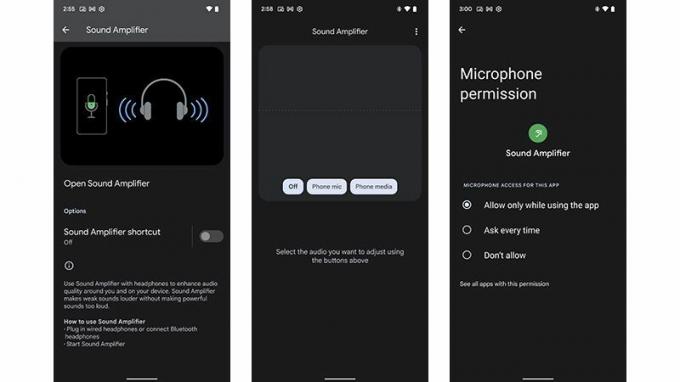
12. Odaberite dopustiti dopuštenja kada koristite aplikaciju ili pitati svaki put.
13. Dodirnite Glazbena nota u gornjem lijevom kutu za prolazak kroz demo i povucite klizač za smanjenje buke lijevo i desno kako biste pronašli najbolju postavku za sebe.
14. Pomaknite klizač ispod pojačati za podešavanje pojačanja tihih zvukova.
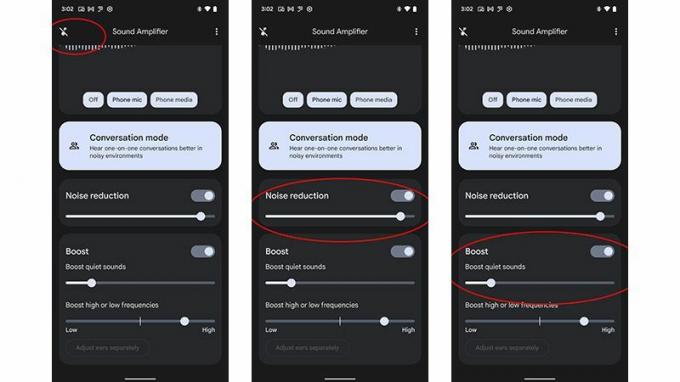
15. Pomakni drugi klizač ispod Boost za podešavanje pojačanja visokih ili niskih frekvencija.
16. Također možete namjestite uši odvojeno odabirom opcije na dnu ako vam je sluh lošiji na jedno uho u odnosu na drugo.
17. Ako odaberete Telefonski mediji, jednostavno uključite značajku, prilagodite je prema potrebi, zatim izađite iz aplikacije i reproducirajte željeni medij, poput strujanja glazbe, videa i više.
18. Nakon što pripremite postavke, nastaviti i vidjeti kako radi. Možete se vratiti u bilo kojem trenutku i prilagoditi.
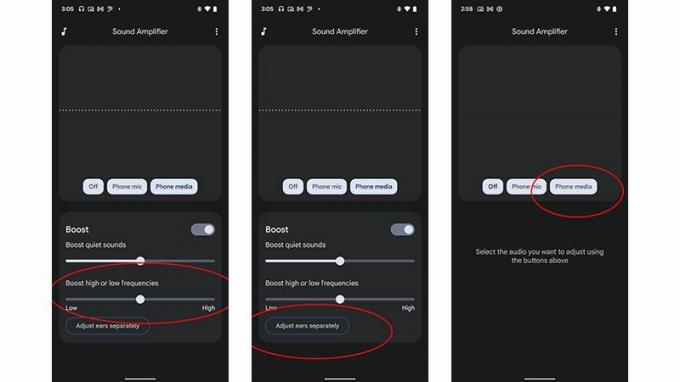
Što još trebate znati o aplikaciji Google Sound Amplifier?
Za Aplikacija Google pojačalo zvuka za rad, kao što je spomenuto, potreban vam je kompatibilan Android uređaj s operativnim sustavom Android 6.0 Marshmallow ili novijim. U ovoj kategoriji imate mnogo izbora među najbolji Android telefoni. Radi sa žičanim i bežičnim slušalicama.
Osim poboljšanja zvuka koji želite čuti, Sound Amplifier vam također prikazuje vizualizaciju na zaslonu telefona kad god se detektira zvuk, tako da možete vidjeti kako aplikacija radi. To je kao vaša osobna razina glasnoće, koja vam daje potvrdu da je zvuk pojačan, tako da možete čekati da čujete ono što želite čuti i da se ne trudite čuti u odnosu na druge ambijentalne zvukove.
Aplikaciju možete učiniti pristupačnijom i lakšom za pokretanje izravno s početnog zaslona kako ne biste morali ulaziti u postavke pristupačnosti svaki put kada je želite koristiti. Ovo je korisna značajka za one koji često koriste aplikaciju. Odaberite pojačavanje zvuka ili filtriranje pozadinske buke jednim dodirom.
Kao što je spomenuto, možete se vratiti na postavke u bilo kojem trenutku i prilagoditi svaki klizač na temelju svog okruženja kako biste osigurali najbolje iskustvo slušanja svaki put.
